PS把美女合成到水花四溅的玻璃瓶中(2)
- 2021-05-10 21:12
- 来源/作者:站酷/Yacht95
- 己被围观 次
4、接下来我们调整人物颜色,这里用了颜色叠加、渐变叠加、照片滤镜、色相/饱和度等来调整,参数设置如下图。 5、继续分析,瓶子背景图层的光影是
4、接下来我们调整人物颜色,这里用了颜色叠加、渐变叠加、照片滤镜、色相/饱和度等来调整,参数设置如下图。
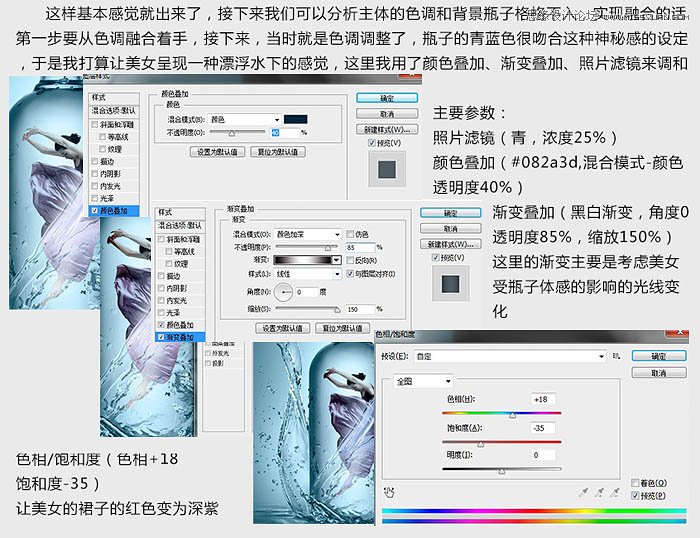
5、继续分析,瓶子背景图层的光影是逆光,所有找一些逆光图片参考一下受光效果。
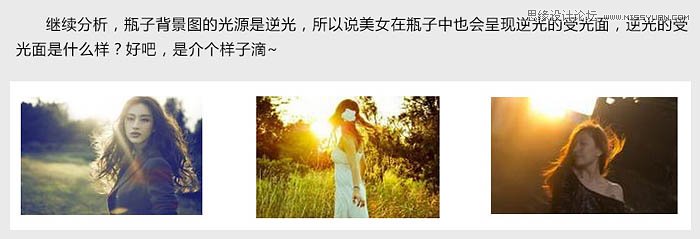
6、复制美女图层,放到水纹层下,命名为“高光层”,给图层添加渐变叠加样式。参数设置如下图。载入人物选区,选择菜单:选择 > 修改 > 羽化,5个像素。确定后再选择菜单:选择 > 修改 > 收缩,数值为5,按Delete删除选区部分内容。
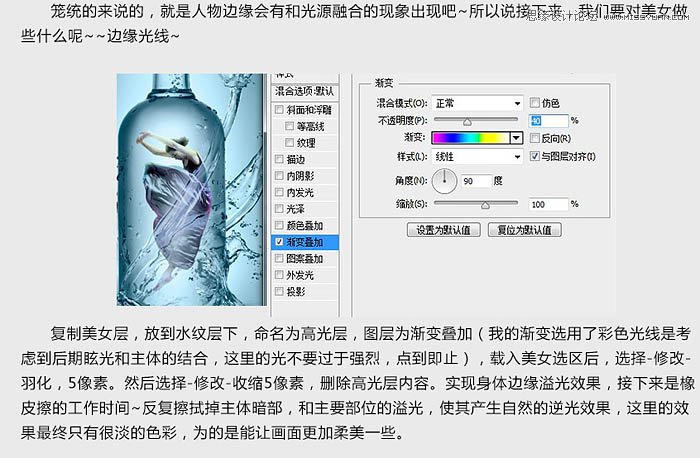
7、到这里基本就完成了,最后需要的是增加一点装饰元素,我这里绘制的是眩光,过程如下图。
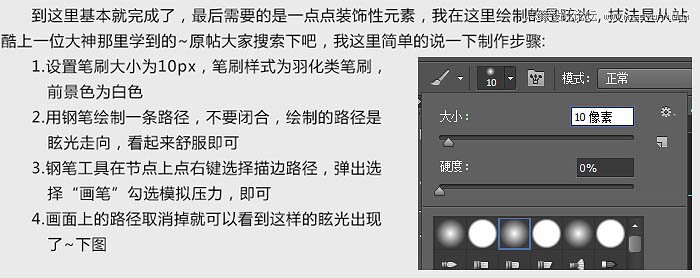
8、然后就是多画几条眩光,粗细搭配均匀,如下图。
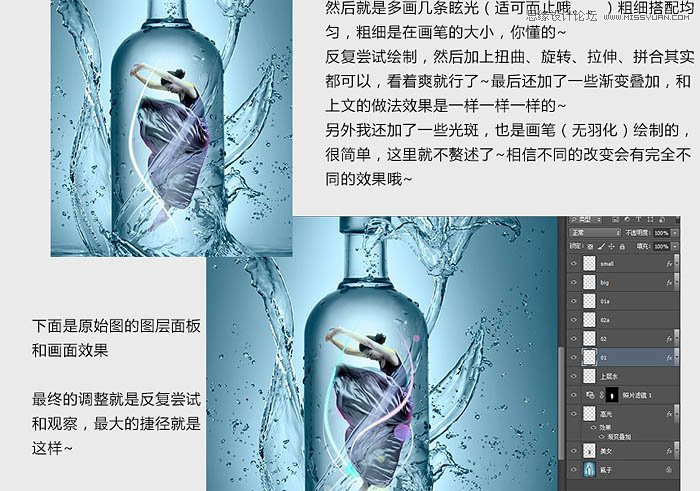
最终效果:

(责任编辑:极限)
*PSjia.COM 倾力出品,转载请注明来自PS家园网(www.psjia.com)
上一篇:PS合成超酷的风卷云涌异象场景
下一篇:PS合成抽象风格的人物插画教程




